Vrstico napak lahko dodate s trakom v MS Excelu
- Vrstica napak je statistično orodje, ki analizira variabilnost podatkov na grafikonu.
- Zaradi nezmožnosti dodajanja v Excelu je zagotavljanje točnosti podatkov v pozitivnem in negativnem obsegu nemogoče.
- Grafikonu lahko dodate vrstico napak z uporabo traku, standardne vrstice napak in vrstice po meri.
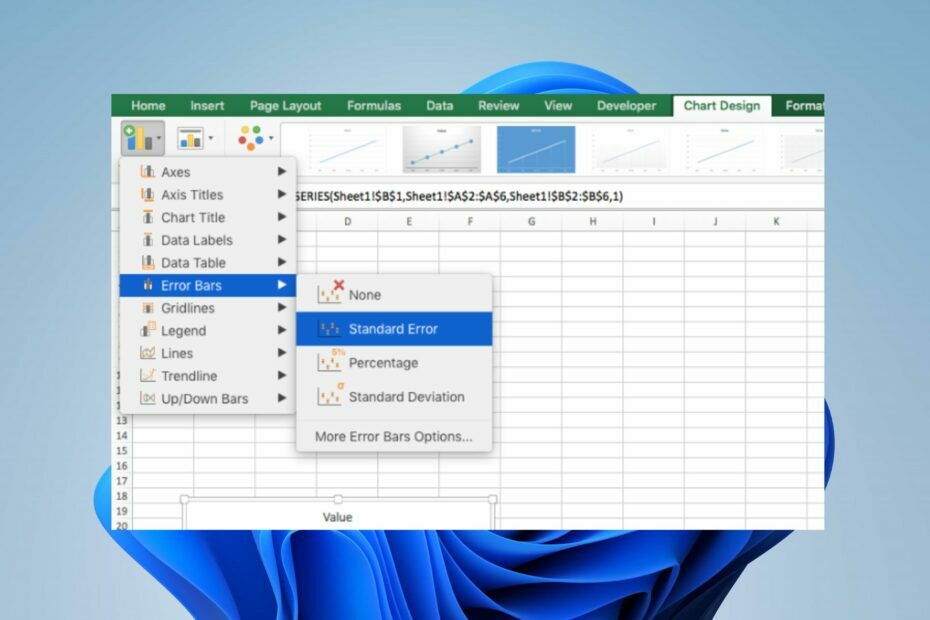
Microsoft Excel je del znane Microsoftove zbirke, ki se uporablja za statistične izračune, grafikone, grafe in analizo podatkov. Vendar je dodajanje vrstice napak v Excelu izziv za večino uporabnikov, ker ne morejo izmeriti variabilnosti na grafični predstavitvi.
Poleg tega je dodajanje vrstice napak v Excelu težko razumeti brez ustreznih navodil, zato smo sestavili ta članek. Tako bomo izrecno razpravljali o vrstici napak in o tem, kako jo dodati v Excelu.
Kaj so vrstice napak v MS Excelu?
- Vrstica napak v Excelu je natančna meritev variabilnosti podatkov na grafični predstavitvi.
- Natančne črte, narisane na grafu, vam nudijo izčrpen pogled in preprosto ponazarjajo zapletene statistične teste.
- Napake so stopnja negotovosti med dvema skupinama statističnih meritev.
- Če dodate meje napake, dobite informacije o točnosti podatkov v pozitivnem in negativnem obsegu.
Obstajajo različne vrste vrstic napak, ki jih lahko uporabite v Excelu:
- Standardna napaka označuje odstopanje med povprečjem in celotno populacijo.
- Odstotna napaka prikazuje negativne in pozitivne strani.
- Standardni odklon kaže bližino povprečja ali povprečja celotni populaciji.
Po vpogledu v to vam bomo korak za korakom pokazali podrobnosti o vstavljanju v Microsoft Excel.
Kako v Excel vstavim vrstice napak?
1. S trakom dodajte vrstico napak
- Odprite MS Excel aplikacijo, ustvarite a graf na preglednici in kliknite nanjo.
- Kliknite na + Dodaj element grafikona spustna puščica v spodnjem levem kotu Trak in izberite Vrstice napak iz menija.
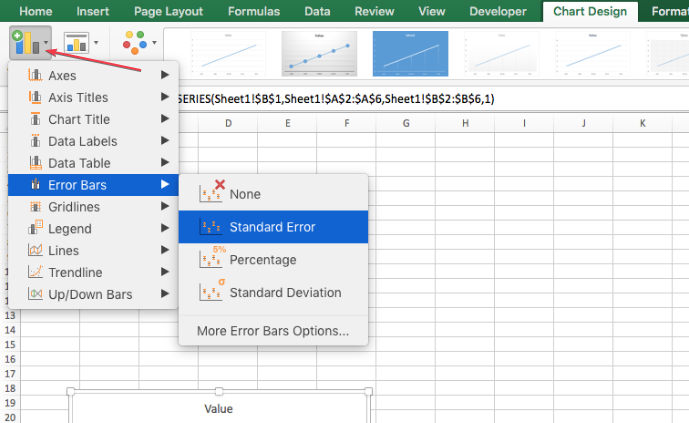
- V podkontekstnem meniju izberite želeno vrstico napak, da dodate črto napake v svoj graf.
Trak ponuja preprost način za vstavljanje vrstic napak v Excel.
2. Dodajte standardno vrstico napak
- Izberite kjer koli na grafikonu
- Kliknite na + Element grafikona gumb na desni strani grafa.
- Kliknite puščico poleg Vrstice napak in izberite Standardna napaka.
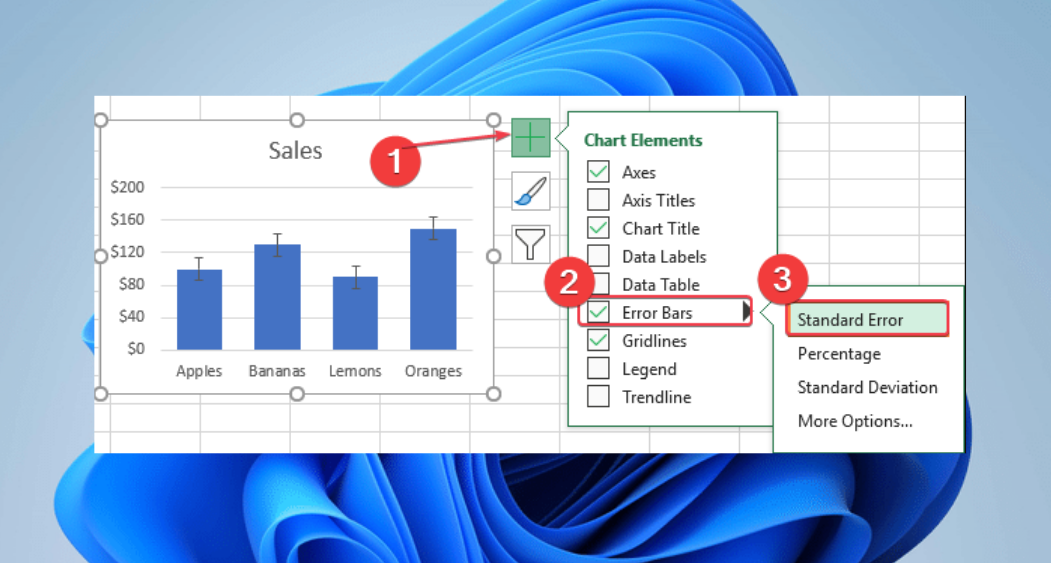
Dodajanje standardnih vrstic napak v Excelu daje preproste in dobro predstavljene podatke o spremenljivosti.
- Prijaviti se morate s povezanim računom [popravek v Excelu]
- Xlookup proti Vlookupu: zakaj uporabljati enega namesto drugega?
- Kako odstraniti šifriranje iz Excela [najhitrejši načini]
- Kako odstraniti prazne vrstice v Excelu [množično brisanje]
3. Dodajte vrstico napak po meri
- Kliknite na graf in kliknite + Element grafikona gumb na desni strani grafa.
- Nato kliknite Puščica vrstice napak in izberite Več možnosti iz podkontekstnega menija.
- Kliknite na ikona grafikona iti na Možnosti vrstice napak na Vrstica napak oblikovanja kontekstni meni.
- Pomaknite se do Znesek napake kategorijo kliknite na Radio po meri in izberite Določite vrednost gumb za odpiranje a Vrstica napak po meri pogovorno okno.
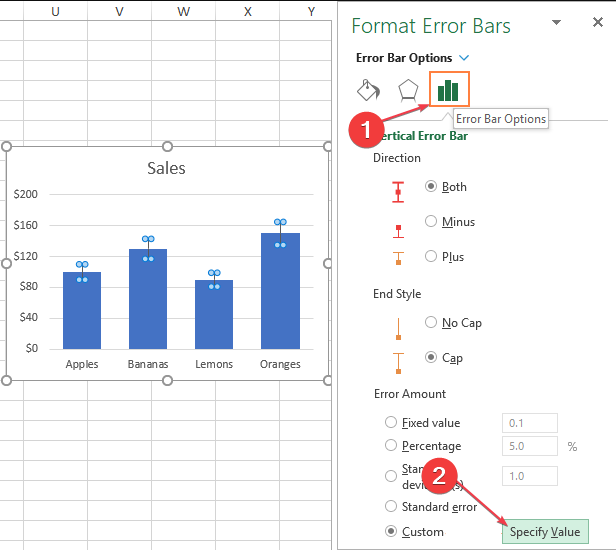
- Kliknite na Pozitivna vrednost napake in vnesite svojo vrednost.
- Izberite Negativna vrednost napake polje in ustrezno vnesite svoje številke.
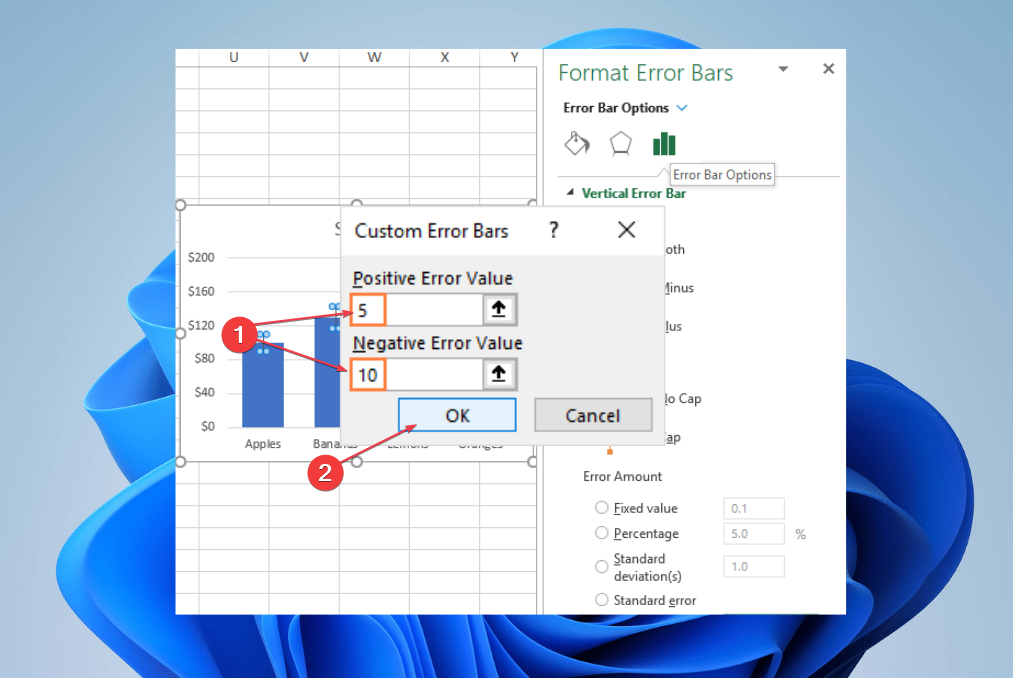
- Izberite v redu gumb za prikaz vrstice napak na grafikonu.
Če v Excel dodate vrstico napak po meri, lahko izberete specifično spremenljivost podatkov in prilagodite predstavitev napak.
Na koncu lahko preberete naš podroben vodnik o tem, kako popraviti Excel se ne odpre z lahkimi koraki. Imamo tudi popoln vodnik o hitrih načinih popravljanja Excel deluje počasi na napravah Windows.
Če imate dodatna vprašanja ali predloge, jih odložite v spodnjem oddelku za komentarje.
Imate še vedno težave?
SPONZORIRANO
Če zgornji predlogi niso rešili vaše težave, se lahko vaš računalnik sooči s hujšimi težavami s sistemom Windows. Predlagamo, da izberete rešitev vse v enem, kot je Fortect za učinkovito odpravljanje težav. Po namestitvi samo kliknite Poglej in popravi in nato pritisnite Začetek popravila.
![Kako odstraniti prazne vrstice v Excelu [množično brisanje]](/f/e9483ef91faf7e048b8136778b84b400.png?width=300&height=460)

